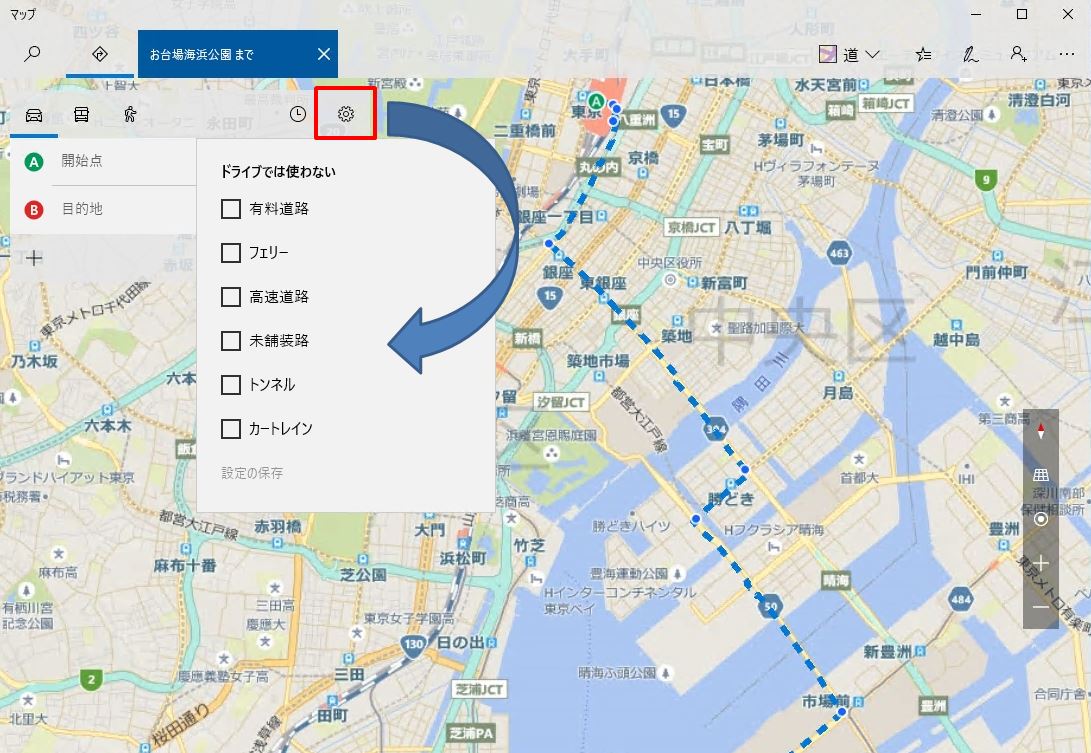Windows10 version Home・Pro・Enterpriseでは標準搭載のマップアプリが使用できルート案内機能により移動経路が簡単に検索できます。
出発地と目的地を設定することで自動的に検索されクルマ、電車、徒歩から移動方法・目的地までの時間を表示することが可能です。現時点(2020/05)ではカーナビやスマートフォンのナビアプリと比較すると精度は下がりますが目安の確認としては便利な機能だと思います。 今回は、ウィンドウズ 10での移動経路検索手順を紹介します。
移動経路の検索方法
手順 1:
左下「 Windowsロゴ 」をクリック –>「 マップ 」を選択します。
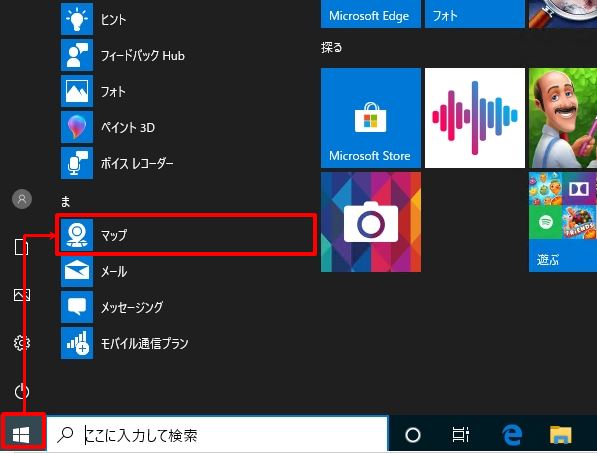
手順 2:
「」を選択します。

手順 3:
「 開始点」・「目的地」を入力 –>「 ルート案内 」を選択します。
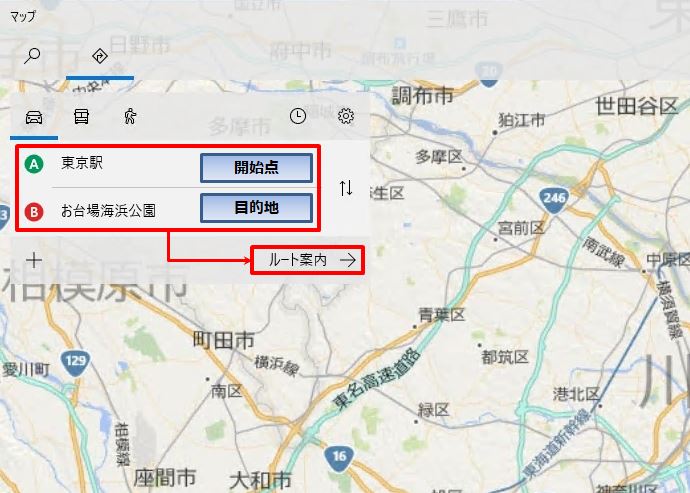
手順 4:
以下、3パターンの案内結果が表示することが可能です。
・クルマ
・電車
・徒歩
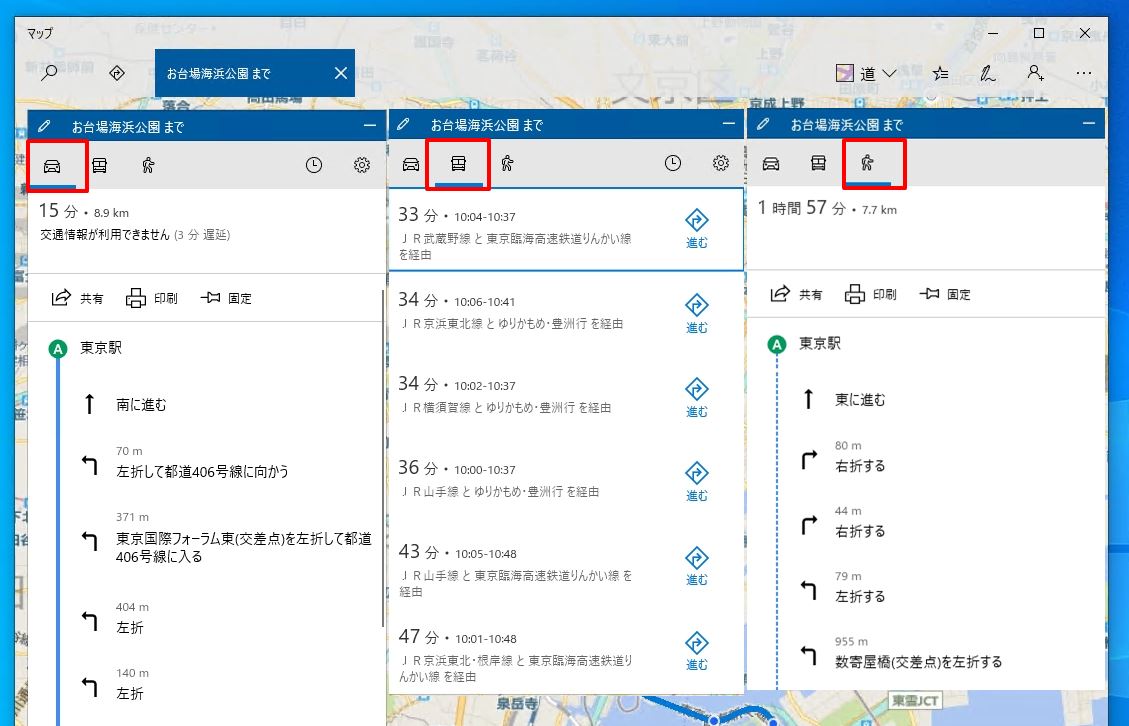
オプションで出発時刻の選択が可能です。
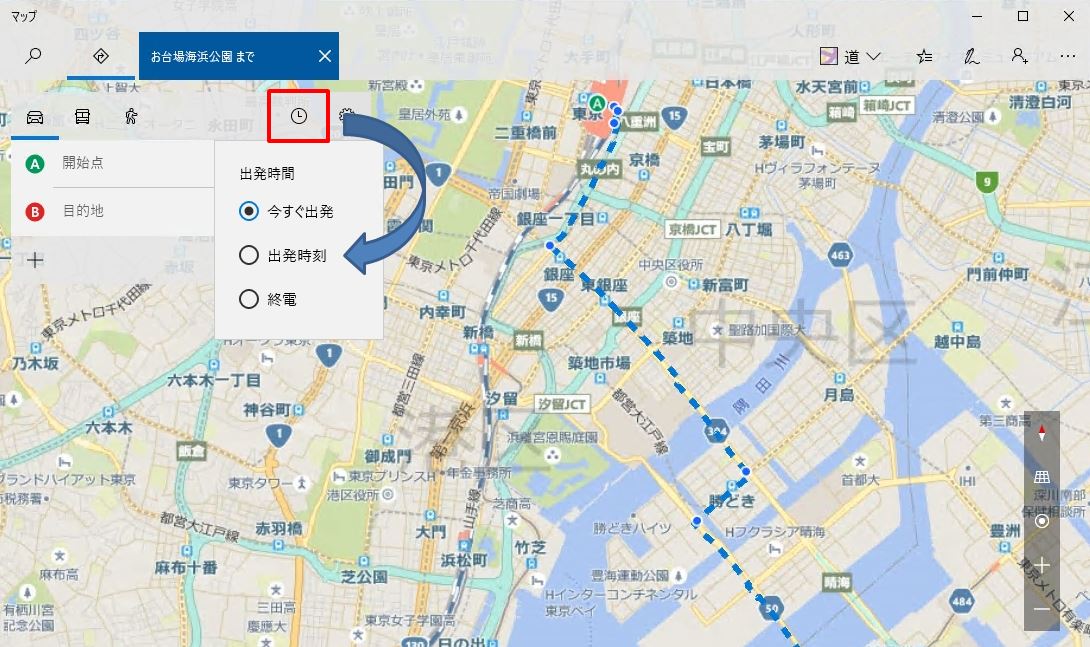
有料道路・高速道路などの選択も可能です。